OpenSUSE 42.1 Leap a ieșit nu prea mult timp în urmă. Aceasta este o distribuție Linux de la Novell compania americană. Nivelul de revizuire este o nouă abordare model pentru formarea distribuției. Acesta combină evoluțiile Suse Enterprice și comunitare. Anterior, am scris despre instalarea OpenSUSE 42.1. ci pur și simplu pentru a stabili un sistem suficient, astfel încât să puteți utiliza în mod convenabil. Acesta trebuie să fie în continuare foarte bine personalizate în funcție de nevoile dumneavoastră, pentru a face de lucru cu sistemul mai convenabil.
Acest manual va fi revizuit OpenSUSE 42.1 configurare după instalare, modul de configurare a sistemului, cum se instalează codec-uri, software-ul cel mai necesar, în general, modul de a aduce sistemul la stare de funcționare.
1. Schimbați imaginea de fundal de desktop
Primul lucru de făcut - este de a schimba imaginea de fundal pentru desktop. Nu, nu am nimic împotriva o lampă verde pe un fundal negru, dar aș prefera o imagine mai frumoasă. Prin urmare, faceți clic dreapta pe desktop și selectați widget Configurare desktop:
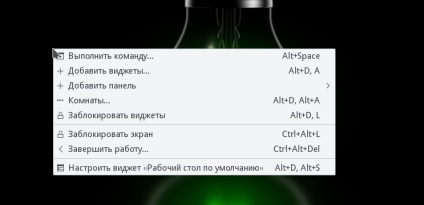
Apoi alege fotografia preferată sau adăugați o folosind butonul Deschidere:
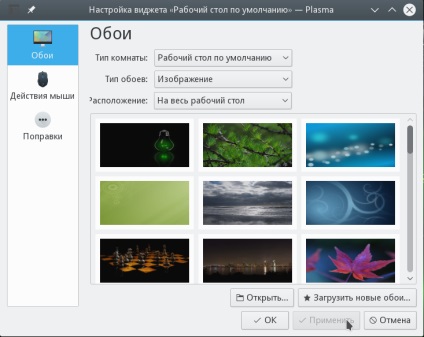
2. Verificați pentru actualizări
De la lansarea, în cazul în care CD-ul de instalare a fost asamblat din care ați instalat a fost o lungă perioadă de timp, în această perioadă a lăsat o mulțime de actualizări de software, și componente ale sistemului. Înainte de ajustare suplimentară OpenSUSE va fi efectuată după instalare, trebuie să vă actualizați toate pachetele la cea mai recentă versiune, puteți utiliza următoarele comenzi:
$ Sudo Zypper actualizare
Puteți actualiza, de asemenea, întreaga distribuție la cea mai recentă versiune cu comanda:
$ Sudo Zypper dist-upgrade
$ Sudo Zypper DUP
Actualizare de sistem poate dura ceva timp și pentru a efectua această acțiune va trebui să introduceți o parolă.
3. arhive software suplimentare
Ei bine, asta a fost un warm-up, acum începe configurația inițială serioasă după instalarea OpenSUSE.
OpenSUSE există o nuanță interesantă. În depozitele oficiale sunt doar sub o licență liberă. Dar, de foarte multe ori, avem nevoie de alte programe, cu o licență închis și în primul rând codec-uri.
Pacman depozit, puteți adăuga următoarea comandă:
Dar există o cale mai ușoară, și, în plus, aveți în continuare pentru a deschide managerul de configurare YaST. Deci, uitați despre echipa. Deschideți Yast din meniul principal:
Mergi la arhive software:

Faceți clic pe butonul Add, și selectați comunitatea de stocare:
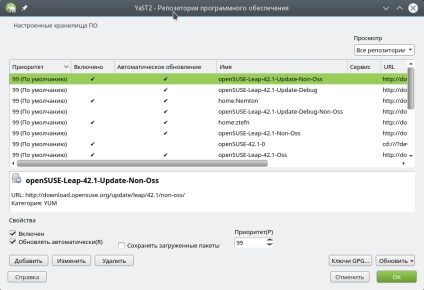
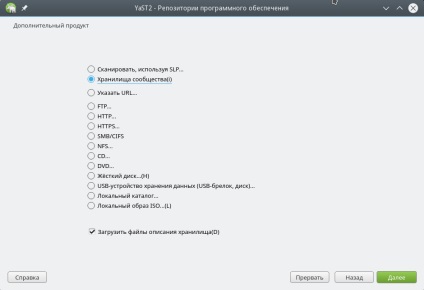
Procesul de adăugare arhive va trece destul de repede, apoi a reveni la meniul principal și deschideți gestionarea software-ului, și sunt fila Repozitorii:
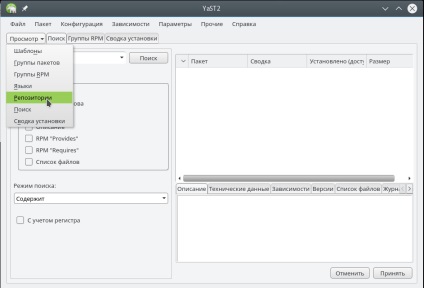
Selectați Pacman depozit și faceți clic pe link-ul: Comutarea pachetelor de sistem la versiunile din acest depozit.
Important. În cazul în care ultimul punct nu se face, codec-urile vor fi stabilite și nu va funcționa pe deplin în mod corespunzător.
Va trebui să faceți clic pe butonul Aplicare și așteptați pentru reinstalării de pachete.
Instalarea codec-uri Opensuse
$ Sudo Zypper în gstreamer-GStreamer-0_10-plugins-0_10 FFmpeg GStreamer-0_10-plugins-bază GStreamer-0_10-plugins-bad-GStreamer-plugins-0_10 rău-orig-addon GStreamer-0_10-plugins-bun gstreamer-0_10- Plugin-uri-bun-extra-GStreamer-plugins-0_10 urâte GStreamer-0_10-plugins-urât-orig-addon faad2 libfaad2 a52dec x264_tMod lame twolame libxine2-codecurile FFmpeg w32codec-toate libavcodec52 libavcodec55 MPlayer FAAC libmpg123-0 libquicktime0 libxvidcore4 libmad0 libmad0-32bit libmpeg2 -0 libmac2 mpeg2dec xvidcore libdcaenc0 Dirac libdirac_encoder0 libdirac_decoder0 GStreamer GStreamer-plugins-bad GStreamer-plugins-bază GStreamer-plugins-bun GStreamer-plugins-urât GStreamer-plugins-urât-orig-addon GStreamer-plugins-bad-orig-addon gstreamer- plugins-libav GStreamer-plugins-bun-extra libdvdread3 libdvdplay0 libdvdnav4 libdvdcss2 libavdevice52 libavdevice55 libavfilter1 libavfilter4 libavformat52 libavresample1 libavutil50 libavutil52 libmatroska6 libx264-142 libx264-142-32bit libvpx1 libswfdec0_9_2 libx2 65-32 x265 libvo-aacenc0 libx265-32-32bit
După ce comanda va avea toate codec-urile necesare.
4. Instalați Flash Player
În mod implicit, Flash Player nu este disponibil în depozitele de OpenSUSE. În ciuda faptului că tehnologia Flash își are rădăcinile în trecut, inserturi flash este încă foarte frecvente pe site-urile într-un player flash, care nu au reușit să se mute la HTML5. Pentru a instala Flash, efectuați următoarele comenzi:
Adăugați magazia pentru sistemele pe 64 de biți:
Sau pentru sistemele pe 32 de biți
$ Sudo Zypper în fglrx64_xpic_SUSE121
8. permisiunea Samba în firewall
OpenSUSE sistem mult mai sigur decât alte distribuții. În mod implicit, un sistem firewall bun este disponibil care protejează sistemul. Dar, de asemenea, mai este nevoie de o acțiune de către noul utilizator. Dacă utilizați Samba pentru a partaja fișiere într-o rețea locală, trebuie să-l adăugați în serviciul excepțiilor de firewall.
Derulați la firewall-ul în YaST:
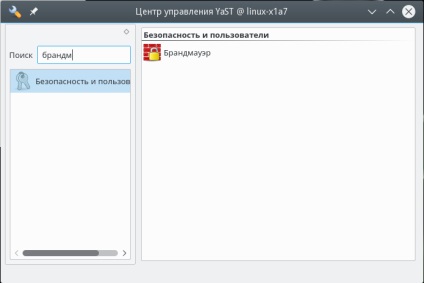
Du-te la serviciile autorizate pe lista de service autorizat alternativ selectați și adăugați butonul pentru a adăuga excluderi servicii server Samba și client Samba:
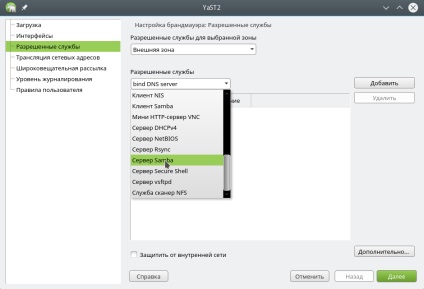
Rămâne să faceți clic pe Next și apoi Finish. Acum puteți partaja fișiere în mod liber într-o rețea locală.
fondator Losst.ru și administratorul site-ului, pasionat de software open source și sistemul de operare Linux. Deoarece sistemul de operare principal, folosind în prezent OpenSUSE. Pe langa Linux interesat de tot ce ține de tehnologia informației și știința modernă.
Mesaj de navigare
Novell, precum și 5 puncte
Stau pe câțiva ani openSUSE. Versiunea 12.3, dacă nu mă înșel. Îmi place totul, dar de câteva ori a fugit în bug-uri urât. de exemplu, pentru un motiv oarecare, am închis firewall-ul, toate porturile indiferent de setarea. sau, de exemplu, după instalarea NOD32 antivirus Eset oprit ssh de lucru fără a șamanism suplimentare ..
Am instalat și verificat. Sistemul funcționează bine, nu buggy și nu se încadrează, dar abordarea la proiectarea și configurația teribil. Se simte ca jumătate din setările, trebuie doar să bea. Sistemul pare să vrea să dea utilizatorului rezoluția maximă și dimensiunea minimă a elementelor de ecran au fost expuse fără obiecții. Pictogramele de pe desktop-ul cu o rezoluție de 1280x720 sunt aranjate în 4 rânduri în partea de jos a spațiului pentru altul și linii de jumătate mai mult decât suficient; se dovedește că doar o treime din ecran este gol. Nebunie cu systemsettings systemsettings5 și, în general, dificil de explicat, într-adevăr a fost imposibil să-i unească într-un om? În cazul în care nu au fost o mulțime de bug-uri mici generate în grabă predreliznogo pe care le prezentăm caracteristici, Leap ar fi superb.
Evgeny, toate din cauza curbei depozitului Oss. Magazia de link-ul de schimbare de configurare pentru a Oss - este necesar să se adauge «/ SUSE». În mod implicit, se pare ca acest lucru: download.opensuse.org/distribution/leap/42.1/repo/oss/
Și ar trebui să rândul său, download.opensuse.org/distribution/leap/42.1/repo/oss/suse/
Am după toate aceste manipulări au lucrat.